- ზოგი მომხმარებელი ჩიოდა, რომ Windows 10 Mail არ ბეჭდავს მათ ელ.ფოსტას.
- თუ ამ პრობლემას განიცდით, უნდა გადააყენოთ Windows 10 ფოსტის აპი.
- ასევე, სცადეთ სხვა მომხმარებლის პროფილიდან დაბეჭდვა და ნახოთ, პრობლემა მხოლოდ თქვენს პროფილშია.
- ჩვენ გირჩევთ განაახლოთ თქვენი პრინტერის დრაივერები, ამ საკითხის მოსაგვარებლად.
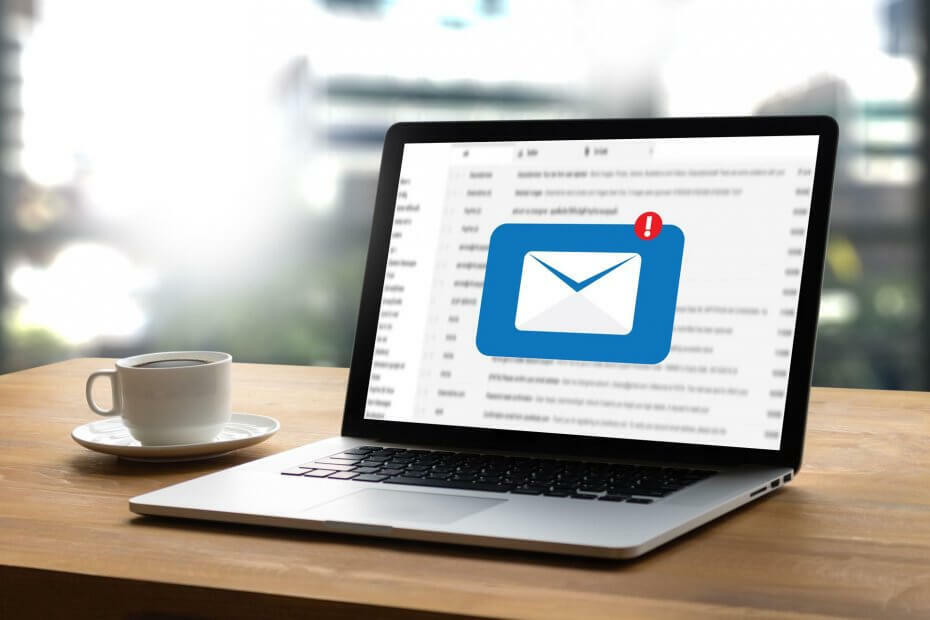
ეს პროგრამა გამოასწორებს კომპიუტერის ჩვეულებრივ შეცდომებს, დაგიცავთ ფაილის დაკარგვისგან, მავნე პროგრამისგან, აპარატურის უკმარისობისგან და თქვენი კომპიუტერის ოპტიმიზაციას მაქსიმალური მუშაობისთვის. შეასწორეთ კომპიუტერის პრობლემები და ამოიღეთ ვირუსები ახლა 3 მარტივ ეტაპზე:
- ჩამოტვირთეთ Restoro PC Repair Tool მას გააჩნია დაპატენტებული ტექნოლოგიები (პატენტი ხელმისაწვდომია) აქ).
- დააჭირეთ დაიწყეთ სკანირება Windows– ის პრობლემების მოსაძებნად, რომლებიც შეიძლება კომპიუტერის პრობლემებს იწვევს.
- დააჭირეთ შეკეთება ყველა თქვენი კომპიუტერის უსაფრთხოებასა და მუშაობაზე გავლენის მოსაგვარებლად
- Restoro გადმოწერილია 0 მკითხველი ამ თვეში.
”ფოსტა არ იბეჭდება Windows 10-ში. ჩნდება ყუთი, რომელზეც წერია: „დასაბეჭდად არაფერი გაგზავნილა. გახსენით დოკუმენტი და კვლავ დაბეჭდეთ. ” Windows 10-ზე გადასვლის შემდეგ, მე არ შემიძლია ჩემი ელ.ფოსტის ელ.ფოსტის ბეჭდვა ჩემს პრინტერზე. შემიძლია ამ პრინტზე ბეჭდვანებისმიერი სხვა აპლიკაციიდან, მათ შორის Edge Browser– დან და მე ის კიდევ დავამატე ნულიდან ორმაგად გადამოწმების მიზნით მაგრამ არაფერი ბეჭდავს. თუ ბეჭდავს, როდესაც ბეჭდის რიგის ფანჯარა გახსნილია, ვხედავ, რომ დოკუმენტი მომენტალურად მოხვდა ბეჭდვის რიგში, მაგრამ შემდეგ ქრება. ნებისმიერი იდეა მისასალმებელი იქნება. ”
თუ თქვენ მსგავსი პრობლემა გაქვთ, რასაც ეს მომხმარებელი აღწერს, როდესაც Windows 10 ფოსტა არ დაიბეჭდება, პრობლემა სავარაუდოდ გამოწვეულია Windows 10 საფოსტო აპი, როდესაც მას განახლება სჭირდება.
პრობლემის მოსაგვარებლად Windows 10 ფოსტა არ დაბეჭდის საკითხს, შეგიძლიათ რამდენიმე სწრაფი გამოსწორება გამოიყენოთ, როგორიცაა განახლებების შემოწმება, კომპიუტერის გადატვირთვა ან გაშვება ვინდოუსის აპის პრობლემების გადაჭრა, ეს უკანასკნელი წყვეტს Windows– დან გადმოწერილ Windows პროგრამებთან დაკავშირებულ პრობლემებს მაღაზია
თუ პრობლემა გამეორდება, თქვენი Windows Store- ის მეხსიერება შეიძლება დაზიანდეს, რის მოგვარებაც შეგიძლიათ, დააჭირეთ ღილაკს Start> type WSReset.exe> დააჭირეთ Enter. თქვენ ასევე უნდა განაახლოთ თქვენი Windows 10 ოპერაციული სისტემა, ისევე როგორც პროგრამებს Store– ის საშუალებით.
აქ არის რამოდენიმე სხვა გამოსწორება, რომელიც დაგეხმარებათ Windows 10 Mail– ის მოგვარებაში პრობლემის დაბეჭდვა.
როგორ გამოვასწოროთ Windows 10 ფოსტა არ დაიბეჭდება
- წაშალეთ Windows 10 Mail აპი
- Შეამოწმოთ განახლებები
- განაახლეთ პრინტერის დრაივერები
- შეკეთება ფოსტის აპი
- გამოიყენეთ სხვა პროფილი
- შეცვალეთ UAC პარამეტრები
- გამოიყენეთ Outlook.com ფოსტაზე წვდომისა და ბეჭდვისთვის
1. წაშალეთ Windows 10 Mail აპი
ამის გაკეთება შეგიძლიათ Windows PowerShell– ის გამოყენებით, ქვემოთ მოცემული ნაბიჯების გადადგმით:
- დააჭირეთ დაწყება, ტიპი Windows PowerShell
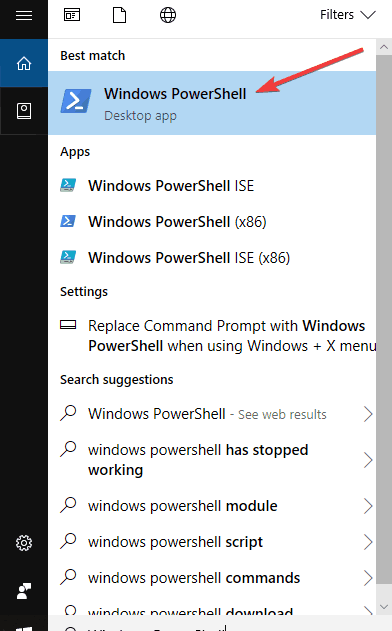
- დააჭირეთ მასზე მარჯვენა ღილაკის ღილაკს, შემდეგ კი აირჩიეთ Ადმინისტრატორის სახელით გაშვება
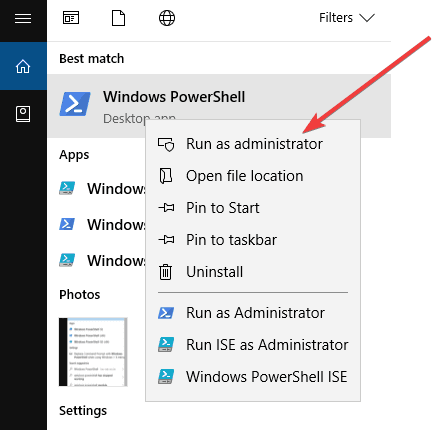
- შეიყვანეთ ბრძანება: Get-AppxPackage * windowscommunicationsapps * | ამოღება- AppxPackage
- დაჭერა შედი.
- ჩამოტვირთეთ Windows 10 ფოსტა და კალენდარი აპი დან ვინდოუსის მაღაზია
იმ შემთხვევაში, თუ პრობლემა კვლავ გრძელდება, გირჩევთ გადახვიდეთ ა მესამე მხარის ფოსტის კლიენტის აპი. უფრო ადვილია გამოყენება და უკეთესი მხარდაჭერა. ჩვენ გირჩევთ გირჩევთ Mailbird Pro- ს, ამ მომენტისთვის ფოსტის საუკეთესო კლიენტის აპლიკაციას, რომელიც არის მოსახერხებელი და აქვს მრავალი სასარგებლო ფუნქცია (მათ შორის ბეჭდვა).
⇒მიიღეთ Mailbird
2. Შეამოწმოთ განახლებები
თუ რომელიმე პრინტერზე შეგიძლიათ დაბეჭდოთ სხვა პროგრამიდან, მაშინ შესაძლოა Windows 10 ელ.ფოსტის პროგრამას პრობლემა ჰქონდეს. ამის გამოსასწორებლად, გადადით აპების მაღაზიაში, გახსენით პარამეტრები და შეამოწმეთ განახლებები, თუ განაახლებთ აპს.
დროებითი შეკეთება იქნება ელ.ფოსტის ხაზგასმა, დააწკაპუნეთ ასლზე, გახსენით ცარიელი დოკუმენტი Word- ში და ჩასვით ელ.წერილი, შემდეგ კი დაბეჭდეთ Word- იდან. ეს შეიძლება იყოს გრძელი პროცესი, მაგრამ ის შეიძლება დაგეხმაროთ ამასობაში, სანამ საკითხის მოგვარებას ცდილობთ ქვემოთ მოყვანილი სხვა გამოსწორებებით.
3. განაახლეთ პრინტერის დრაივერები
- დააჭირეთ ღილაკს დაწყება და აირჩიეთ Მოწყობილობის მენეჯერი
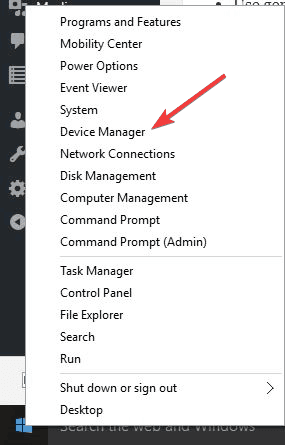
- Დააკლიკეთ პრინტერის მოწყობილობები სიის გაფართოების მიზნით, დააჭირეთ თაგუნას მაუსის მარჯვენა ღილაკს
- დააჭირეთ განაახლეთ მძღოლის პროგრამა და მიჰყევით ინსტრუქციებს დრაივერების განახლებისთვის
- დაჭერა CTRL + P და თუ ისევ შეგიძლიათ ბეჭდვა.
ზოგჯერ დრაივერების ხელით განახლება შეიძლება ძალიან სამწუხარო და შრომატევადი იყოს, ამიტომაც შეიძლება სასარგებლო იყოს სპეციალური ინსტრუმენტი, რომელიც ავტომატურად შეასრულებს სამუშაოს თქვენთვის.
უახლესი ინსტრუმენტის გამოყენება დაგეხმარებათ თავიდან აიცილოთ კომპიუტერის დაზიანება, რომელიც გამოწვეულია არასწორი ვერსიის განახლებით და ჩამოთვლის თქვენი მოწყობილობის სწორ განახლებას.
⇒მიიღეთ Driverfix
4. შეკეთება ფოსტის აპი
თუ დაბეჭდვას ცდილობთ და აღმოაჩენთ, რომ ხატი ნაცრისფერია, ეს შეიძლება გამოწვეული იყოს თქვენს კომპიუტერში დამონტაჟებული Mail კლიენტის დაზიანებული პროგრამის ფაილით. აპის შესაკეთებლად გააკეთეთ შემდეგი:
- დააჭირეთ დაწყება და წასვლა Მართვის პანელი
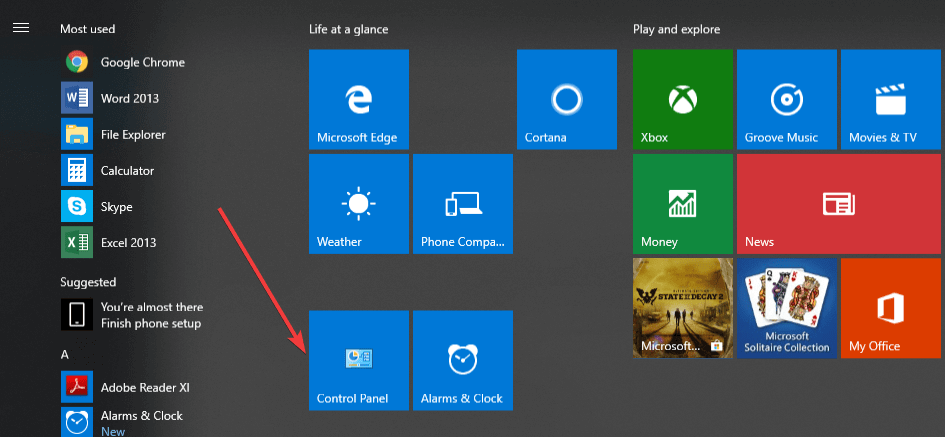
- ქვეშ პროგრამები, დააჭირეთ წაშალეთ პროგრამა
- მოძებნეთ Windows Live Essential 2011, შემდეგ დააჭირეთ დეინსტალაცია / შეცვლა
- როდესაც გამოჩნდება ფანჯარა, აირჩიეთ შეასწორეთ ყველა Windows Live პროგრამა
- შეკეთების შემდეგ გადატვირთეთ კომპიუტერი
5. გამოიყენეთ სხვა პროფილი
სცადეთ და დაბეჭდეთ ტესტის გვერდი და ნახეთ, მუშაობს თუ არა იგი. თუ არა, სცადეთ სხვა მომხმარებლის პროფილიდან დაბეჭდვა და ნახოთ, პრობლემა მხოლოდ თქვენს პროფილშია თუ სხვებშიც. თუ ეს თქვენს ამჟამინდელ პროფილში არ მომხდარა, მაშინ გადადით ახალზე. თუ გსურთ ახალი მომხმარებლის პროფილის შექმნა, გააკეთეთ შემდეგი:
- დააჭირეთ დაწყებას და აირჩიეთ პარამეტრები

- აირჩიეთ ანგარიშები

- დააჭირეთ ოჯახი და სხვა ხალხი

- დააჭირეთ დაამატე სხვა ადამიანი ამ კომპიუტერს

- შეავსეთ ფორმა მომხმარებლის სახელითა და პაროლით. შეიქმნება თქვენი ახალი მომხმარებლის ანგარიში.
- Დააკლიკეთ შეცვალეთ ანგარიშის ტიპი
- დააჭირეთ ჩამოსაშლელ ისარს, რომ ანგარიში დააყენოთ ადგილობრივი მომხმარებლის დონეზე
- გადატვირთეთ კომპიუტერი
შედით ახლახან შექმნილ ახალ ანგარიშზე და ნახეთ, შეგიძლიათ თუ არა ბეჭდვა Mail აპიდან. თუ პრობლემა არ მოგვარდება, თქვენი მომხმარებლის სხვა პროფილი დაზიანებულია. ამის გამოსასწორებლად, გააკეთეთ ეს:
- თქვენს ახალ ანგარიშზე გამოიყენეთ ის თქვენი ჩვეულებრივი ანგარიშის დასაქვეყნებლად
- დააჭირეთ მიმართვა ან Კარგი
- დააყენეთ თქვენი ძველი ანგარიში ნაგულისხმევი ადმინისტრატორის დონეზე
- გაიმეორეთ ეს კორუფციის მოსაშორებლად
- დატოვეთ თქვენი ანგარიში ადმინისტრატორის სტატუსით
- დაკავშირებული: შეასწორეთ: ფოსტის აპი არ მუშაობს Windows 10-ში
6. შეცვალეთ UAC პარამეტრები
- დააჭირეთ ღილაკს დაწყება და აირჩიეთ გაიქეცი
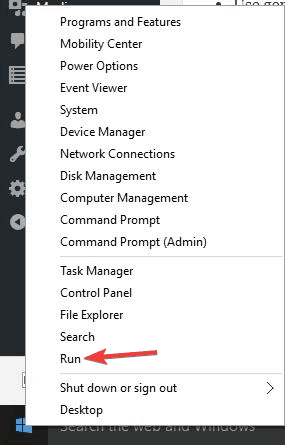
- ტიპი სექპოლიmsc დატვირთოს იგი ადმინისტრატორის პრივილეგიებით
- ადგილობრივი უსაფრთხოების პოლიტიკა გამოჩნდება ფანჯარა
- გადადით მარცხენა სარკმელზე და გადადით Უსაფრთხოების პარამეტრები
- აირჩიეთ ადგილობრივი პოლიტიკა
- აირჩიეთ უსაფრთხოების პარამეტრები
- გადაახვიეთ მარჯვენა ხელის სიაში, რომ იპოვოთ Მომხმარებლის ანგარიშის კონტროლი
- დააყენეთ UAC სხვა პარამეტრთან, გარდა არასოდეს აცნობოს და თუ ისევ შეგიძლიათ ბეჭდვა
7. გამოიყენეთ Outlook.com ფოსტაზე წვდომისა და ბეჭდვისთვის
ამისათვის საჭიროა თქვენი ელ.ფოსტის ანგარიში დაუკავშირდეთ Outlook.com– ს. Აი როგორ:
Gmail- ისთვის:
- Outlook.com– ში გადადით აქ პარამეტრები
- აირჩიეთ Პარამეტრები
- აირჩიეთ დაკავშირებული ანგარიშები.
- ქვეშ დაამატეთ დაკავშირებული ანგარიში
- აირჩიეთ Gmail.
- Ზე დააკავშირეთ თქვენი Google ანგარიშიგვერდზე, შეიყვანეთ თქვენი Gmail ანგარიშის ეკრანის სახელი. ეს არის სახელი, რომელსაც მიმღები დაინახავს, როდესაც თქვენსგან მიიღებს ელ.ფოსტის შეტყობინებას. აირჩიეთ კარგი.
- აირჩიეთ Gmail ანგარიში, რომლის გამოყენებას აპირებთ. შეიძლება დაგჭირდეთ თქვენი Gmail ანგარიშის მომხმარებლის სახელისა და პაროლის მითითება.
- დაკავშირებული: როგორ დავაფიქსიროთ ფოსტის აპლიკაციის შეცდომა 0x8500201d Windows 10-ზე
Შენიშვნა: თუ ჩართეთ ორეტაპიანი დადასტურება თქვენი დაკავშირებული ანგარიშისთვის, აპის პაროლი ამ ანგარიშისთვის. გადადით Gmail ანგარიშის უსაფრთხოების გვერდზე, რომ შექმნათ აპის პაროლი და დაბრუნდეთ Outlook.com- ზე, რომ შეიყვანოთ პაროლი აქ დააკავშირეთ თქვენი Google ანგარიში გვერდი
- აირჩიეთ ნება დართეთ.
- Outlook.com– ში აირჩიეთ კარგი.
- ელ.ფოსტის სხვა ანგარიშები დააკავშირეთ Outlook.com– ს
- Outlook.com– ში გადადით აქ პარამეტრები
- აირჩიეთ Პარამეტრები
- აირჩიეთ დაკავშირებული ანგარიშები.
- ქვეშ დაამატეთ დაკავშირებული ანგარიში
- აირჩიეთ ელ.ფოსტის სხვა ანგარიშები.
- Ზე დააკავშირეთ თქვენი ელ.ფოსტის ანგარიშიგვერდზე, შეიყვანეთ ჩვენების სახელი (სახელის მიმღებები ნახავენ, როდესაც მიიღებენ თქვენგან ელექტრონულ შეტყობინებას) ელ.ფოსტის სრული მისამართი და პაროლი, რომელთანაც გსურთ დაუკავშირდეთ თქვენს Outlook.com– ს ანგარიში
- აირჩიეთ კარგი.
იმ Outlook.com- თან დაკავშირებული ანგარიშიდან ელ.ფოსტის გასაგზავნად გააკეთეთ ეს:
- კომპოზიციის ფანჯარაში აირჩიეთ სამი წერტილი …
- აირჩიეთ შოუ დან რომ ნახოთ From ხაზი.
- აირჩიეთ დან და აირჩიეთ რომელი ელ.ფოსტის მისამართი გსურთ. ასევე შეგიძლიათ შეცვალოთ თქვენი საწყისი მისამართი From– ით პარამეტრები > Პარამეტრები > დაკავშირებული ანგარიშები > ქვეშ მისამართიდან > აირჩიეთ შეცვალეთ მისამართი > ჩამოსაშლელი სიიდან აირჩიეთ მისამართი და აირჩიეთ Გადარჩენა.
- თქვენ შეგიძლიათ დაუკავშიროთ მაქსიმუმ 20 ანგარიში თქვენს Outlook.com ანგარიშს, მაგრამ თუ ისინი ამაზე მეტია, თქვენ ვერ შეძლებთ გაგზავნოთ ან მიიღოთ შეტყობინებები რომელიმე მათგანისგან. ზოგიერთი დაკავშირებული ანგარიშის ამოღება გადაჭრის საკითხს.
შეძელით Windows 10 ფოსტის ბეჭდვის საკითხის მოგვარება ამ გადაწყვეტილებებით? შეგვატყობინეთ ქვემოთ მოცემულ კომენტარში.
დაკავშირებული ისტორიები, რომ შეამოწმოთ:
- როგორ დავაფიქსიროთ Print Spooler Service- ის მაღალი CPU გამოყენება Windows 10-ში
- შეკეთება: დაბეჭდვა მოხდა Windows 10-ზე spooling- ზე
- Wi-Fi პრინტერი არ არის აღიარებული? შეასწორეთ ეს სწრაფი გადაწყვეტილებებით
 კიდევ გაქვთ პრობლემები?შეასწორეთ ისინი ამ ინსტრუმენტის საშუალებით:
კიდევ გაქვთ პრობლემები?შეასწორეთ ისინი ამ ინსტრუმენტის საშუალებით:
- ჩამოტვირთეთ ეს PC სარემონტო ინსტრუმენტი TrustPilot.com– ზე შესანიშნავია (ჩამოტვირთვა იწყება ამ გვერდზე).
- დააჭირეთ დაიწყეთ სკანირება Windows– ის პრობლემების მოსაძებნად, რომლებიც შეიძლება კომპიუტერის პრობლემებს იწვევს.
- დააჭირეთ შეკეთება ყველა დაპატენტებულ ტექნოლოგიებთან დაკავშირებული პრობლემების გადასაჭრელად (ექსკლუზიური ფასდაკლება ჩვენი მკითხველისთვის).
Restoro გადმოწერილია 0 მკითხველი ამ თვეში.
